电脑wps表格怎么制作表格 WPS如何用Excel制作回到顶部按钮
经验直达:
- WPS如何用Excel制作回到顶部按钮
- 电脑wps表格怎么制作表格
- WPS制作表格都有哪些实用的快捷键
一、WPS如何用Excel制作回到顶部按钮
- 设置表格冻结首行,因为我们要把按钮放在首行 。这样按钮就不会随着单元格滚动而消失 。
操作步骤为:打开成绩单,执行“视图”菜单-“冻结窗格”选项卡-点击“冻结首行”选项 。
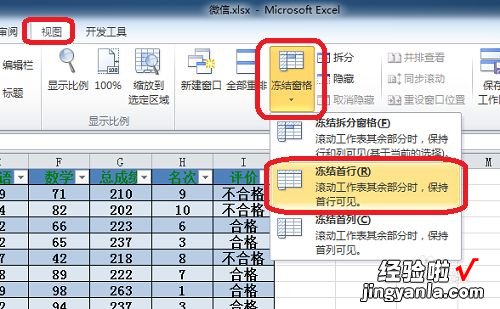
请点击输入图片描述
- 添加“回到顶部”按钮,即创建一个按钮 。
操作步骤为:执行“开发工具”菜单-“插入”选项卡-点击“按钮(窗体控件)”按钮 。
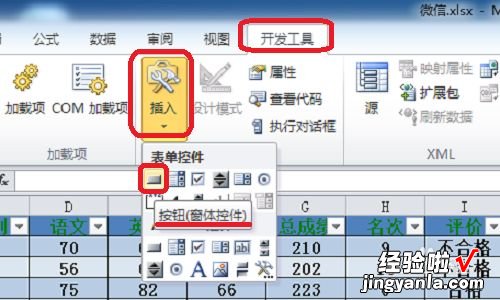
请点击输入图片描述
- 在首行的一个空白单元格处 , 点击鼠标左键,拖拽出一个单元格大小的按钮 。操作完成后会弹出“指定宏”窗口(这个时候是看不到按钮的,必须在所有操作完成后才能看到按钮 。) 。
宏的名字命名为“回到顶部”(这样方便以后辨认宏的功能) 。然后点击“新建”按钮 。
【电脑wps表格怎么制作表格 WPS如何用Excel制作回到顶部按钮】
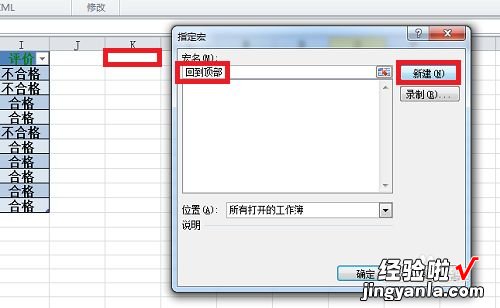
请点击输入图片描述
- 在弹出的宏代码输入窗口中输入“activesheet.range("A2").select ”代码(在原有的两行代码的中间位置输入此代码).此代码可以找到“A2”单元格 。
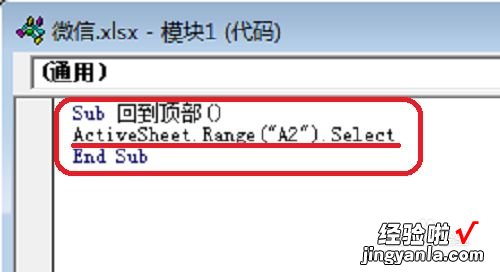
请点击输入图片描述
- 关闭宏代码的窗口,现在已经可以看到插入的按钮了 。但是按钮的名字还是系统自动生成的 。但是已经具备“回到顶部”的功能了(找到“A2”单元格的功能,效果等同于回到顶部) 。
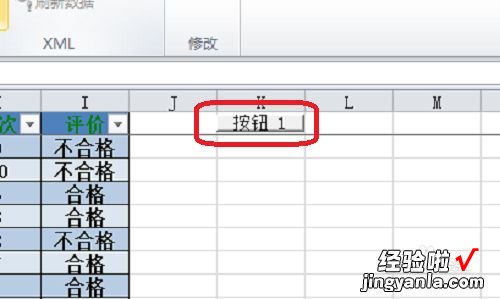
请点击输入图片描述
- 鼠标右键点击按钮,选择下拉菜单中的“编辑文字”选项(也可以鼠标右键按钮,然后双击鼠标左键点击按钮) 。
- 现在按钮的名字就变成可编辑的状态,改为“回到顶部”即可 。这样“回到顶部”按钮就制作完成了 。
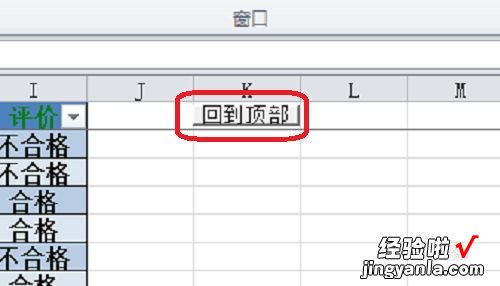
请点击输入图片描述
- 有了这个按钮,不管您的表格有多少数据,您都可以通过点击“回到顶部”按钮来实现回到表格顶部的操作 。
另外在制作中创建的宏是可以重复利用的,也是可以编辑的 。
二、电脑wps表格怎么制作表格
1、首先打开电脑,双击wps打开,接着点击加号图标进行新建文档,选择“插入选项卡”,点击表格 , 然后选择“插入表格”,填入所需表格的规格,点击确定后填入信息,文字都设置为居中模式,再次选择“插入”选项卡 , 点击表格选择“绘制表格”,这时光标变为铅笔的样子,用鼠标控制绘画即可完成斜线表头,整理数据即完成一个简单的表格 。
2、除了可以使用电脑制作wps表格之外,使用手机也是可以制作wps表格的,当然了 , 前提是在手机里下载安装wps , 下载安装后打开一般出现的是最近查看的文档,点击下方第三个按钮,即“新建”按钮 , 接着点击中间的“表格”图标,开始编辑表格,键盘和常用工具都在下方的菜单中,比较容易找到和操作,表格制作好以后,点击左上角的像软盘的图标,即保存图标,这样就可以了 。
3、名词解释:WPSOffice是由金山软件股份有限公司自主研发的一款办公软件套装,可以实现办公软件最常用的文字、表格、演示等多种功能 。具有内存占用低、运行速度快、体积小巧、强大插件平台支持、免费提供海量在线存储空间及文档模板 。
更多关于电脑wps表格怎么制作表格,进入:https://www.abcgonglue.com/ask/c4acc31616097839.html?zd查看更多内容
三、WPS制作表格都有哪些实用的快捷键
WPS常用快捷键
1.F1:打开WPS在线帮助网页 。
2.F5:幻灯片放映〖WPS演示〗 。
3.F7:打开“检查拼写”对话框 。
4.F12:打开“另存为”对话框 。
5.Enter:应用对话框设置,相当于对话框中的“确定”按钮 。强行分段〖WPS文字,WPS演示〗 。活动单元格向下移动一格〖WPS表格〗 。
6.Esc:不应用对话框设置,相当于对话框中的“取消”按钮 。退出复制单元格后的流水框〖WPS表格〗 。退出幻灯片放映〖WPS演示〗 。
7.Tab:活动单元格向右移动一格〖WPS表格〗 。
8.Delete:删除选定内容 。
9.Ctrl F1:打开或关闭“任务窗格”侧边栏 。
10.Ctrl Enter:强行插入分页符 。
11.Ctrl 1:打开“单元格格式”对话框〖WPS表格〗 。
12.Ctrl A:全选,与Windows平台通用 。
13.Ctrl Home:插入点光标回到文件头,Ctrl End:插入点光标回到文件尾 。
14.Ctrl Shift Home:选择到文件头,Ctrl Shift End:选择到文件尾 。
15.Ctrl N:新建文档、工作簿表格或演示文稿 。
16.Ctrl O:打开“打开文件”对话框 。
17.Ctrl S:没保存文件之前打开“另存为”对话框,保存文件之后直接保存文件 。
18.Ctrl W:关闭文档窗口 。
19.Ctrl P:打开“打印”对话框,与Windows平台通用 。
20.Ctrl C:复制,与Windows平台通用 。
21.Ctrl V:粘贴 , 与Windows平台通用 。
22.Ctrl X:剪切,与Windows平台通用 。
23.Ctrl Shift C:复制格式 。
24.Ctrl Shift V:粘贴格式 。
25.Ctrl Z:撤消,与Windows平台通用 。
26.Ctrl Y:恢复 。
27.Ctrl F:打开“查找与替换”对话框并定位到“查找”选项卡,与Windows平台通用 。
28.Ctrl H:打开“查找与替换”对话框并切换到“替换”选项卡 。
29.Ctrl G:打开“查找与替换”对话框并切换到“定位”选项卡〖WPS文字,WPS表格〗 。
30.Ctrl K:打开“插入超链接”对话框 。
31.Ctrl Shift F5:打开“书签”对话框〖WPS文字〗 。
32.Ctrl M:在当前幻灯片之后插入新幻灯片〖WPS演示〗 。
33.Ctrl D:打开“字体”对话框〖WPS文字〗;将上一行单元格的内容(数据与格式)复制到当前单元格〖WPS表格〗 。
34.Ctrl B:文字加粗,并且可以在加粗与不加粗之间切换 。
35.Ctrl I:文字倾斜,并且可以在倾斜与不倾斜之间切换 。
36.Ctrl U:文字下划线,并且可以在加下划线与不加下划线之间切换 。
37.Ctrl [或Ctrl Shift ,:将选定文字字号缩?。梢酝黄葡低程峁┑?磅)〖WPS文字,WPS演示〗 。
38.Ctrl ]或Ctrl Shift .:将选定文字字号放大(可以突破系统提供的72磅)〖WPS文字,WPS演示〗 。
39.Ctrl shift =:将选定文字设为“上标” 。
40.Ctrl =:将选定文字设为“下标” 。
41.Ctrl Shift G:字数统计 。
42.Ctrl L:左对齐,可在左对齐与两端对齐之间切换 。同Ctrl J 。
43.Ctrl R:右对齐,可在右对齐与两端对齐之间切换〖WPS文字〗;将左侧单元格的内容复制到当前单元格内〖WPS表格〗 。
44.Ctrl E:居中对齐,可在居中对齐与两端对齐之间切换 。
45.Ctrl J:两端对齐,可在左对齐与两端对齐之间切换 。同Ctrl L 。
46.Ctrl Shift J:分散对齐 , 可以在分散对齐与两端对齐之间切换 。
47.Ctrl Enter:从光标处强制插入分页符 。
48.Shift Alt →:增加缩进量 。
49.Shift Alt ←:减少缩进量 。
